Wie bestimmt/man prüft, ob ein Datum auf ein Wochenende fällt in Excel?
Manchmal müssen Sie möglicherweise feststellen, ob ein Datum auf ein Wochenende fällt, um Ihre persönlichen Angelegenheiten zu organisieren. Mit diesem Tutorial erfahren Sie, wie Sie bestimmen oder überprüfen können, ob ein bestimmtes Datum auf ein Wochenende in Excel fällt.
Bestimmen Sie mit einer Formel, ob ein Datum auf ein Wochenende fällt
Filtern und markieren Sie ganz einfach alle Wochenenden in einer Datums-Spalte mit einem fantastischen Tool
Bestimmen Sie mit einer Formel, ob ein Datum auf ein Wochenende fällt
Wenn Sie beispielsweise möchten, dass die angegebene Zelle mit WAHR gefüllt wird, wenn das angegebene Datum auf ein Wochenende fällt, und mit FALSCH gefüllt wird, wenn das Datum nicht zu einem Wochenende gehört, hilft Ihnen die folgende Formel dabei.
1. Wählen Sie eine leere Zelle aus, um das Ergebnis einzufügen, geben Sie die folgende Formel ein und drücken Sie die Eingabetaste.
=WENN(WOCHENTAG(A2;2)>5;WAHR;FALSCH)

2. Ziehen Sie den Ausfüllkästchen-Griff in die Zellen, die Sie mit dieser Formel abdecken möchten. Anschließend erhalten Sie das Ergebnis, wie im folgenden Screenshot dargestellt.

Hinweis: Wenn es leere Zellen im Datumsbereich gibt, wird ebenfalls WAHR angezeigt.
Filtern und markieren Sie ganz einfach alle Wochenenden in einer Datums-Spalte mit einem fantastischen Tool
Mit dem Spezialfilter-Dienstprogramm von Kutools für Excel können Sie ganz einfach alle Wochenenden in einer Datums-Spalte in Excel filtern und hervorheben. Gehen Sie bitte wie folgt vor.
1. Wählen Sie die Datums-Spalte aus, in der Sie überprüfen möchten, ob ein Datum auf ein Wochenende fällt, und klicken Sie dann auf Kutools Plus > Spezialfilter > Spezialfilter.

2. Konfigurieren Sie im Dialogfeld Spezialfilter wie folgt.
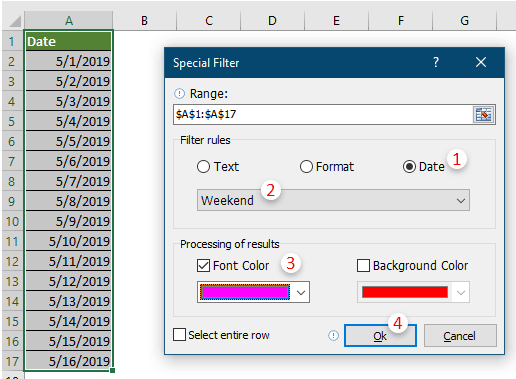
3. Dann erscheint ein Dialogfeld, das Ihnen mitteilt, wie viele Zellen den Kriterien entsprechen, klicken Sie auf die Schaltfläche OK.
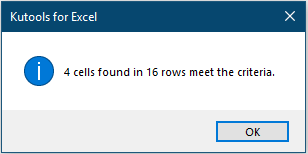
Dann werden alle Wochenenddaten herausgefiltert und wie im linken Screenshot unten hervorgehoben. Nachdem Sie den Filter gelöscht haben, können Sie sehen, dass diese Wochenenddaten in der Datumsliste hervorstechen.
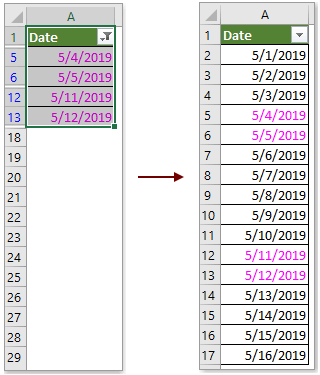
Verwandte Artikel:
- Wie bestimmt man, ob ein Datum zwischen zwei Daten oder an einem Wochenende liegt in Excel?
- Wie bestimmt man, ob eine Zahl oder ein Wert in einem Bereich liegt in Excel?
- Wie bestimmt man, ob ein Datum bereits vergangen ist in Excel?
Die besten Produktivitätstools für das Büro
Stärken Sie Ihre Excel-Fähigkeiten mit Kutools für Excel und genießen Sie Effizienz wie nie zuvor. Kutools für Excel bietet mehr als300 erweiterte Funktionen, um die Produktivität zu steigern und Zeit zu sparen. Klicken Sie hier, um die Funktion zu erhalten, die Sie am meisten benötigen...
Office Tab bringt die Tab-Oberfläche in Office und macht Ihre Arbeit wesentlich einfacher
- Aktivieren Sie die Tabulator-Bearbeitung und das Lesen in Word, Excel, PowerPoint, Publisher, Access, Visio und Project.
- Öffnen und erstellen Sie mehrere Dokumente in neuen Tabs innerhalb desselben Fensters, statt in neuen Einzelfenstern.
- Steigert Ihre Produktivität um50 % und reduziert hunderte Mausklicks täglich!
Alle Kutools-Add-Ins. Ein Installationspaket
Das Kutools for Office-Paket bündelt Add-Ins für Excel, Word, Outlook & PowerPoint sowie Office Tab Pro und ist ideal für Teams, die mit mehreren Office-Anwendungen arbeiten.
- All-in-One-Paket — Add-Ins für Excel, Word, Outlook & PowerPoint + Office Tab Pro
- Ein Installationspaket, eine Lizenz — in wenigen Minuten einsatzbereit (MSI-kompatibel)
- Besser gemeinsam — optimierte Produktivität in allen Office-Anwendungen
- 30 Tage kostenlos testen — keine Registrierung, keine Kreditkarte erforderlich
- Bestes Preis-Leistungs-Verhältnis — günstiger als Einzelkauf der Add-Ins